- Kennisbank
- Marketing
- Advertenties
- Beheer je Google advertentiecampagnes in HubSpot
Let op: De Nederlandse vertaling van dit artikel is alleen bedoeld voor het gemak. De vertaling wordt automatisch gemaakt via een vertaalsoftware en is mogelijk niet proefgelezen. Daarom moet de Engelse versie van dit artikel worden beschouwd als de meest recente versie met de meest recente informatie. U kunt het hier raadplegen.
Beheer je Google advertentiecampagnes in HubSpot
Laatst bijgewerkt: 19 juni 2025
Mogelijk wordt een deel van de inhoud op deze pagina geblokkeerd door advertentieblokkering. Schakel advertentieblokkering uit tijdens het browsen in de kennisbank om dit te voorkomen.
Beschikbaar met elk van de volgende abonnementen, behalve waar vermeld:
Nadat je je Google Ads account hebt gekoppeld aan HubSpot, kun je je advertentiecampagnes, advertentiegroepen, advertenties en zoekwoorden beheren vanuit je HubSpot Ads dashboard.
Uw campagnes bewerken
In HubSpot kun je advertentiecampagnes, budgetten en schema's bewerken. Zo bewerk je een advertentiecampagne:
- Ga in je HubSpot-account naar Marketing > Advertenties.
- Beweeg de muis over de campagne en klik op Details weergeven.
- Klik in het rechterpaneel op Bewerken.
- Op het tabblad Details kunt u de details van uw advertentie bekijken. Om de bijbehorende campagne van je advertentie toe te voegen of bij te werken, klik je op het vervolgkeuzemenu Toevoegen aan marketingcampagne en selecteer je een campagne. Meer informatie over het maken van campagnes in HubSpot
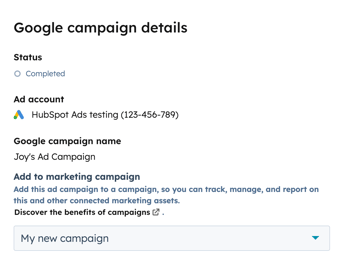
- Het budget en de planning van de advertentie bewerken:
- Klik bovenaan op het tabblad Budget en planning.
- Bewerk het budgetbedrag onder Budget. Selecteer uw biedstrategie.
- Om de duur van de advertentieset aan te passen, gebruik je de datumkiezer om de einddatum of eindtijd te wijzigen.
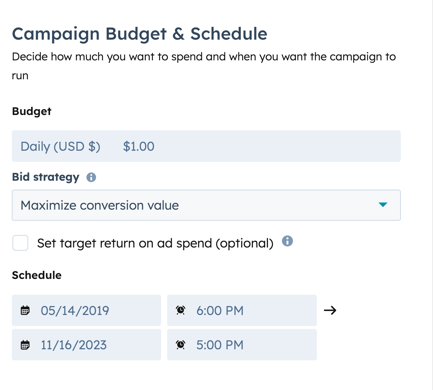
- Je kunt ook een nieuwe lijst met contactpersonen maken van je advertentiecampagne. Dit is optioneel.
- Klik bovenaan op de tab Automatisering.
- Voer een naam in voor je nieuwe lijst.
- Klik op Lijst maken.
- Als je klaar bent met het maken van wijzigingen, klik je rechtsboven op Wijzigingen publiceren.
Beheer je advertentiegroepen
Om het budget, de planningsopties en andere details van je advertentiegroepen te bewerken:
- Ga in je HubSpot-account naar Marketing > Advertenties.
- Klik op het dashboard van je advertenties op de campagne van de advertentiegroep of advertentie die je wilt bewerken.
- Bewerk de details van de advertentiegroep:
- Ga met de muis over de advertentiegroep die je wilt bewerken en klik vervolgens op Bewerken.
- Onder Ad group name (Naam advertentiegroep) kun je een nieuwe naam voor de advertentiegroep invoeren.
- Om je budget of planning te bewerken, navigeer je naar het tabblad Budget & planning.
- Klik op Wijzigingen publiceren.
- Om een advertentiegroep in of uit te schakelen, schakelt u de schakelaar naast de naam van de advertentiegroep in of uit.
- U kunt een advertentiegroep verwijderen:
- Ga in de tabel met advertentiegroepen met de muis over de advertentiegroep die je wilt verwijderen en klik vervolgens op Verwijderen.
- Klik in het dialoogvenster op Advertentiegroep verwijderen om het verwijderen te bevestigen.
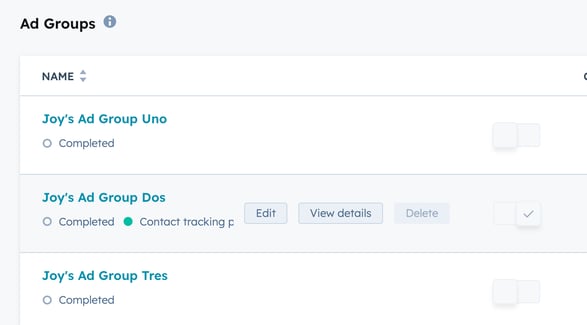
Trefwoorden voor een advertentiegroep beheren
Je kunt zoekwoorden maken, inschakelen, pauzeren of verwijderen door op een advertentiegroep te klikken.
- Ga in je HubSpot-account naar Marketing > Advertenties.
- Klik op het dashboard van je advertenties op de campagne van de advertentiegroep of advertentie die je wilt bewerken.
- Klik op de advertentiegroep die je wilt bijwerken.
- Om een nieuw trefwoord te maken:
- Klik rechtsboven in de trefwoorden tabel op Trefwoorden toevoegen.
-
- Voer in het rechterpaneel een nieuw trefwoord en een nieuw overeenkomtype in. Je kunt meer te weten komen over hoe match types werken in de Google Ads documentatie.
- Als je extra zoekwoorden wilt maken, klik je op Zoekwoord toevoegen.
- Als je klaar bent, klik je op Toevoegen.
- Om een trefwoord in of uit te schakelen, zet je de schakelaar aan of uit naast de naam van het trefwoord.
- Om een trefwoord te verwijderen:
- Ga in de tabel met trefwoorden met de muis over het trefwoord dat je wilt verwijderen en klik vervolgens op Acties.
- Klik op Verwijderen.
- Klik in het dialoogvenster op Trefwoord verwijderen om het verwijderen te bevestigen.
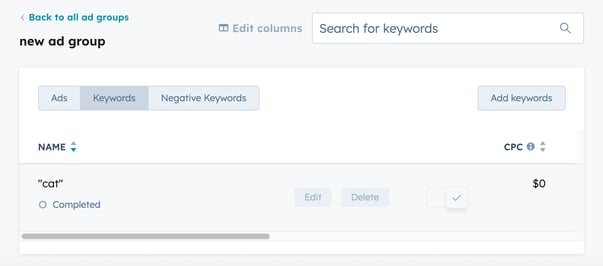
ads
BETA
Bedankt, je feedback is enorm belangrijk voor ons.
Dit formulier wordt alleen gebruikt voor feedback op documentatie. Ontdek hoe je hulp krijgt met HubSpot.